
(内容较多,建议关注+收藏后慢慢品味哦)
开场白:这是一个被吹上神坛的公式,什么“职场必备公式”“5个万能的Excel公式”…随便百度一个Excel课程,没有讲Vlookup算我输。
回想当年,第一次学会用Vlookup的时候,觉得自己打开了新世界的大门。直到现在,Vlookup仍然是区分Excel小白和菜鸟的重要分水岭(嗯,菜鸟)。当看到某个小白不停的ctrl+C、ctrl+V的时候,肩膀后面冒出一个头幽幽的说:“你V一下就行了嘛”,这个人就会被当做救人于水火的神一样的存在。
↓↓↓以下是干货↓↓↓
基础用法(还是先按着套路走一趟)
=vlookup(关键字,查找范围,数据列序号,精确/模糊匹配)
通常,我们都有一个数据底表,比如房地产的房源明细表、人力的员工信息表,然后有一个信息摘录表,里面只需要数据底表中的部分行和列,通过Vlookup公式,我们就可以从一张巨大的信息表中,把需要的信息摘录到简洁的信息摘录表中。
为了展示清楚还是上表吧。
先做了个信息底表:放在“房源信息底表”sheet页
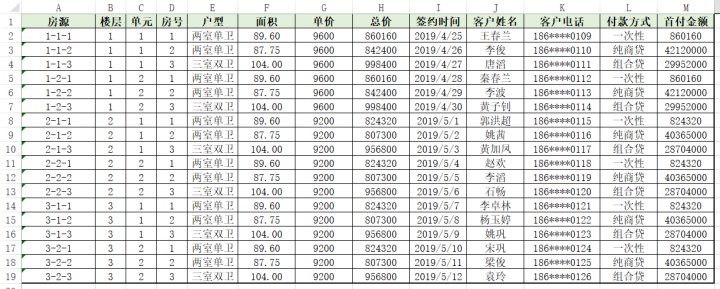
然后我们的目标是要做一张一单元的房源价格表,需要一单元房源的面积、单价、总价,如下图,有了房号,面积、单价、总价就都可以用Vlookup V出来了。
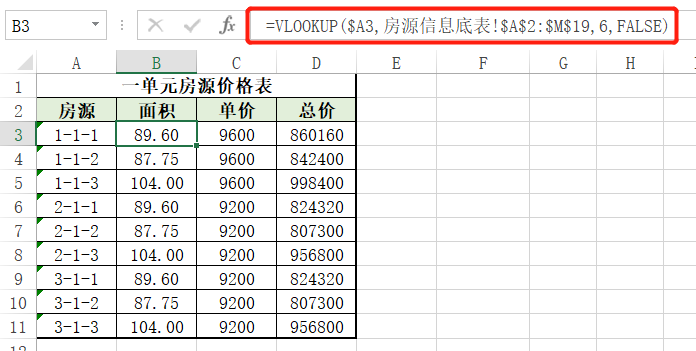
4个参数的知识点:
参数1:关键字:
a.用来匹配的字段,上面例子用的是房源号。通常我们都会选一个在底表中能代表这一行数据的关键列来做匹配,比如身份证号、手机号、房源编码等,因为这些字段具备唯一性。(如果没有这样的列怎么办?)
b.如果关键字不是唯一会匹配出什么结果呢?答案是会取到底表从上往下找到的第一个能匹配上关键字的所在行的对应数据,比如数据底表有两行1-1-1房源,第一行面积是89.6,第二行是87.75,那用Vlookup则会取第一行的89.6。原理是Vlookup在运行时从上往下遍历,照到第一个符合条件的关键字时,就停止遍历,所以即使往下有100行1-1-1房源面积都是87.75,也不会被取到。
c.利用这个只取第一个关键字的特性,我们通常还可以先把数据底表进行排序,然后取我们需要的数据。比如我们有一个客户浏览网页情况表, 记录了每个客户每次浏览网页的情况,而我们需要知道每个客户第一次浏览网页的时间,就可以先把底表按浏览时间排序,再以用户编码为关键字使用Vlookup,就能得出客户首次浏览网页的时间了。
参数2:数据范围
a.选取底表的数据范围,必须把关键字作为数据范围的第一列,也就是说需要查找的列都在关键字的右边。如果要查找左边的列,也不是办不到,需要用IF({1,0}来转化,比较麻烦而且不经常用一般记不住,所以建议直接把左边的列剪切到右边来。如果底表不能动列,那就再百度吧。(做表格的时候百度真的很重要)
b.通常我们不止查一个数据,所以这个公式会往下、往右拖,所以这里的数据范围一定记得加“$”锁定。(可能还有人不知道,锁定单元格的快捷键是F4(有些人的电脑需要按住fn+F4),一下是行列都锁,两下锁行,三下锁列,四下还原)。(PS:参数1关键字也记得要锁列哦)
参数3:数据序列号
a.以数据底表的关键字列为第1列开始数,你要查找的数据在第几列,就填几。像上面例子中,面积是第6列,参数就是6。
b.曾几何时,看到又个小妹做表用Vlookup,底表做到了AM列,就在那不停的1,2,3,4,5….很多遍,硬是数到了30多。其实完全不用这样。一个省事的办法是,在表头插入一行,关键字列上标1,其后的都是=A1+1,一直往后拖,再把公式中的第三个参数改成需要列上面的那个单元格,就OK啦。
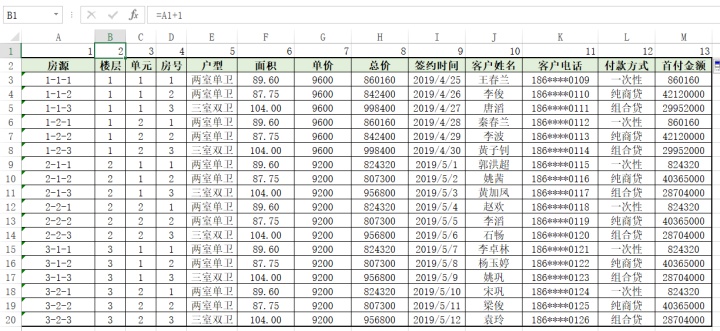
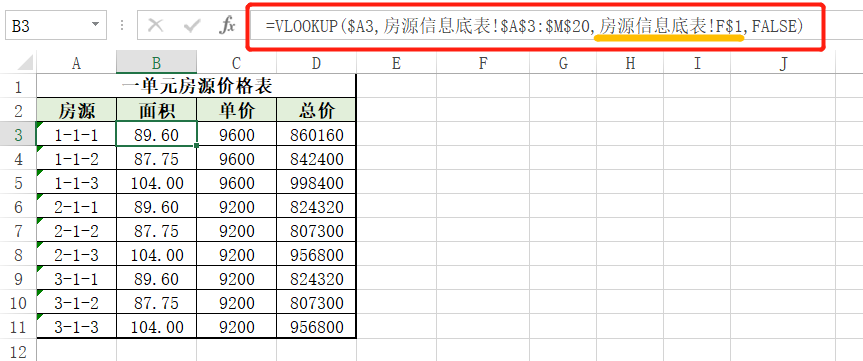
需要注意的是这里的序列数需要锁定行而不锁定列,这样往下拉公式时序列号不会变,同时后面单价、总价的公式也可以通过面积的公式直接拖过去。
(再也不用一直数数啦,也不用每一列都去修改序列数了,开心吗?)
参数4:精准/模糊匹配
a.通常我们都用的精准匹配,输入0或者FALSE,关键字一模一样才会匹配上,缺胳膊少腿的或者狸猫换太子的都不行。
b.模糊匹配,第四个参数输入1或者TRUE。模糊匹配这个概念我感觉就挺模糊的,曾经还想会不会是要匹配度满足90%就能匹配上?那这个匹配度又是怎么算?后来才发现自己完全想错了。不过模糊匹配如果真讲的话感觉又可以开一个专题了,还是看缘分再讲吧。
一些实际应用
除了把一张大表的数据筛成小表,Vlookup还在很多场景下有妙用,下面举几个常见的例子。
情景1:两张表找差异
你本来有一张人员信息表用来做考核绩效,但人力又给你了一张新的表,里面更新了本月离职的人和本月新入职的人,你需要在你自己的表中把离职的人删掉,把新入职的人加上,但是人力给的表里面没有离职和入职的信息,没办法直接判断。
这个时候就可以用上Vlookup了,在你自己的那张表上用Vlookup来V人力给的表,查找不出来的人就是离职的人,在人力的表上V你自己的表,查找不出来的人就是新入职的人。这里的关键不在于查找员工的什么信息,而是看能不能找到这个人。
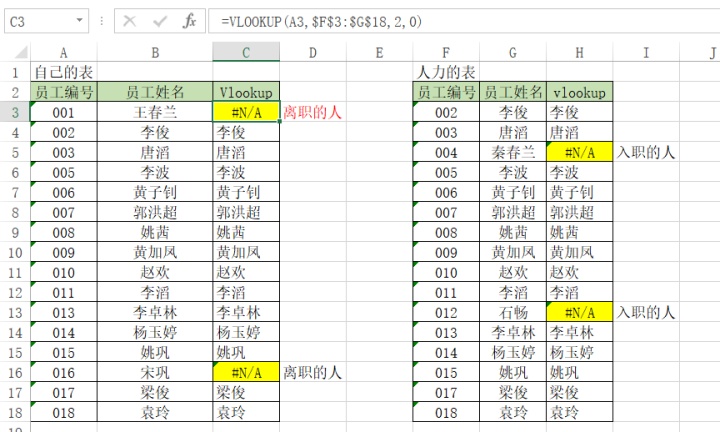
情景2:多条件查找
上面的例子中,我们的关键字通常都只有一列,但是如果我们需要两列才能定位行数据怎么办呢?比如我们有10个项目,每个项目都有若干栋楼,我们就需要项目+楼栋的方式才能定位到某一栋具体的楼。在Excel中可以增加一列辅助列,用 & 连接符将这两个关键字连接起来,形成一个新的关键字,然后用这个新的关键字来V就OK啦。
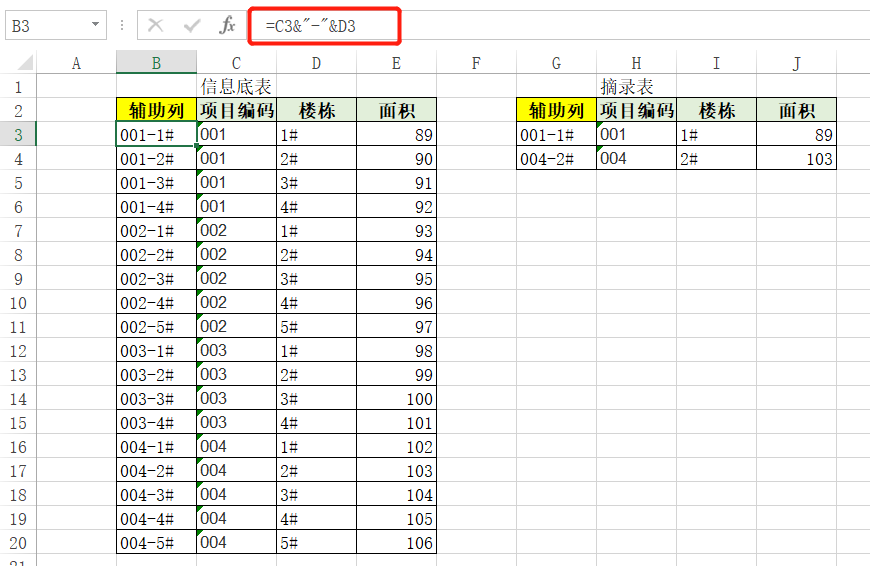
知识点:
- 如果原表两列关键字都是文字的话,可以直接用&把两个单元格相连形成辅助列,当上面例子中出现数字,可能出现的情况第11个项目的1#楼和1号项目的11号楼直接连接都是111,所以为了避免这种情况,数字相连时使用 &”-”& 把两个单元格隔开。
情景3:配合Rank函数做自动排序
别没耐心,厉害的来了。
通常我们做月底业绩的时候,最后都需要根据业绩情况来做排名。虽然Excel有自带的排序功能,但自动排序功能通常会破坏原有的公式和格式。下面介绍一个用Vlookup和Rank公式配合来达到自动排序的功能。
步骤1:先用Rank函数对业绩进行排名,这里需要把排名列放在原表的左边,方便后续用Vlookup函数。
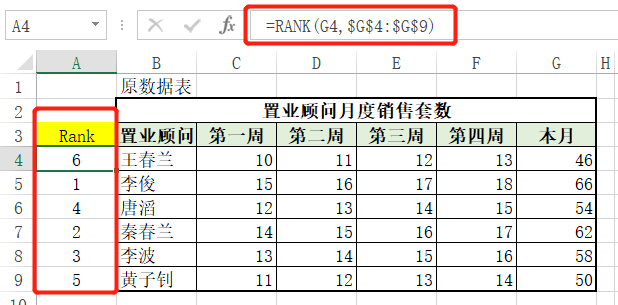
步骤2:设置自动排序表,这里的排名直接输入数字1,2,3,4,5,…
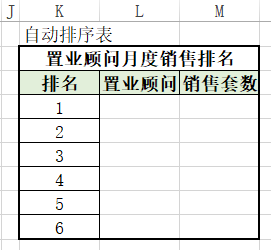
步骤3:用排名作为关键列,使用Vlookup函数,大功告成。

这个办法对于一次性的排序来说,是麻烦了一些,但是如果我们要经常性的对同样的数据排序,这个办法就是一劳永逸。就像上面的例子,每周只要更新置业顾问的周销售数据,右边的排序表就可以动态排序,不用每次更新完数据都要重新排序,是不是很方便?
总结:其实Excel中比Vlookup聪明的函数还有很多,光Lookup系列的函数就有好几个,但它被吹捧的这么厉害,大概还是因为使用频率是真的高,而且也很好理解。所以E小二也尽量用了很多工作中会用到的例子来给大家讲解。
如果大家觉得有用,别忘了收藏+关注小二哦:搬砖E小二(ETheSecond)





















 5668
5668

 被折叠的 条评论
为什么被折叠?
被折叠的 条评论
为什么被折叠?








